Samsung Smart Switch: copia de seguridad de datos del teléfono a la PC

Samsung Smart Switch le permite transferir sus contactos, mensajes, archivos importantes, aplicaciones, configuraciones, etc., a su PC. Veamos cómo usar esta aplicación.

Para hacer una copia de seguridad de sus datos, debe descargar la aplicación Samsung Smart Switch en ambos dispositivos. Si es usuario de Android, puede descargar esta aplicación desde Google Play Store. Los usuarios de Mac pueden descargar esta aplicación desde la App Store. Los usuarios de Windows pueden descargar la aplicación Samsung Smart Switch desde su sitio web oficial.
Copia de seguridad de datos del teléfono a la PC con Samsung Smart Switch
Samsung Smart Switch te permite hacer una copia de seguridad de tus datos desde tu teléfono a tu PC. Una vez que haga una copia de seguridad de los datos de su teléfono en su PC, los archivos se almacenarán automáticamente en la ubicación predeterminada, que es OneDrive.
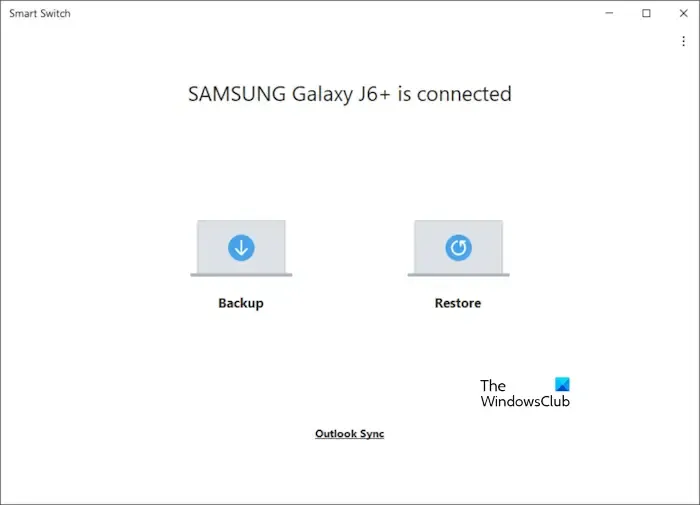
Conecte su teléfono a su computadora usando un cable USB y luego toque Permitir en su teléfono. Abra la aplicación Smart Switch en su computadora. Le mostrará dos opciones.
Puede hacer una copia de seguridad y restaurar los siguientes datos desde su teléfono inteligente a su PC:
- Mensajes
- Llamada y contactos
- Pantalla de inicio
- Ajustes
- Aplicaciones
- Imágenes, vídeos, audio, documentos y archivos
1]Mensajes
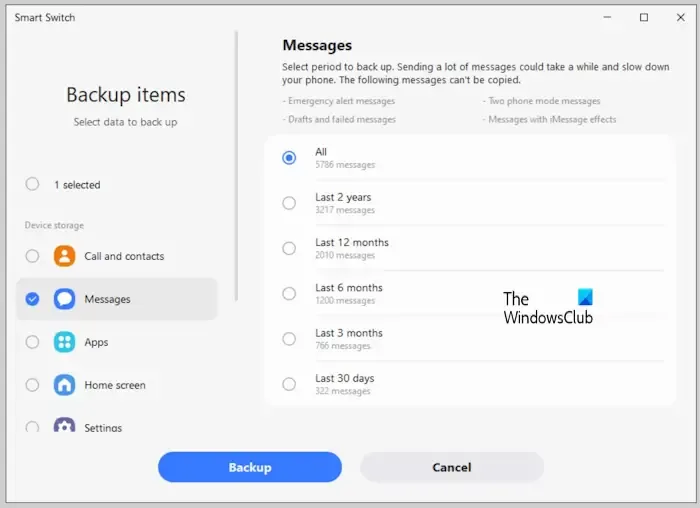
Para hacer una copia de seguridad de sus mensajes, seleccione la opción Mensajes en el lado izquierdo. Después de eso, le mostrará diferentes opciones para hacer una copia de seguridad de sus mensajes. Por ejemplo, los últimos 2 años, los últimos 12 años, los últimos 6 meses, etc. Seleccione cualquiera de estas opciones para hacer una copia de seguridad de sus mensajes según sus requisitos. Luego haga clic en Copia de seguridad .
2]Llamadas y contactos
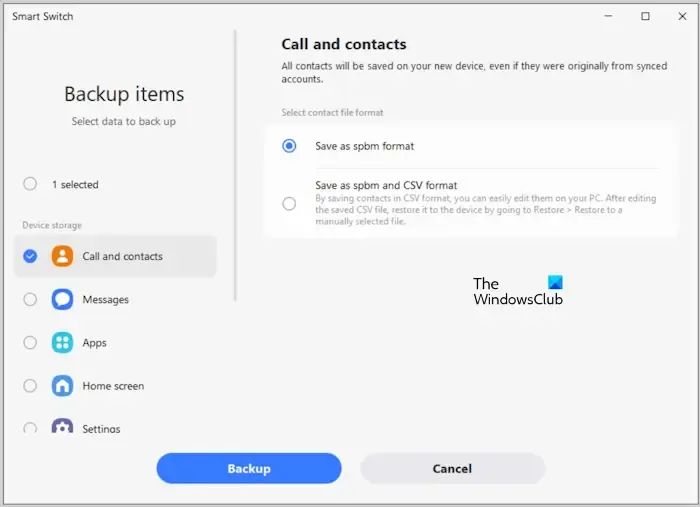
Para hacer una copia de seguridad de todas sus llamadas y contactos, seleccione la opción respectiva en el lado izquierdo. Le mostrará una opción para seleccionar el formato de archivo de contacto. Seleccione la opción deseada y haga clic en Copia de seguridad. Todos sus contactos se guardarán en su computadora en la ubicación predeterminada.
3]Pantalla de inicio
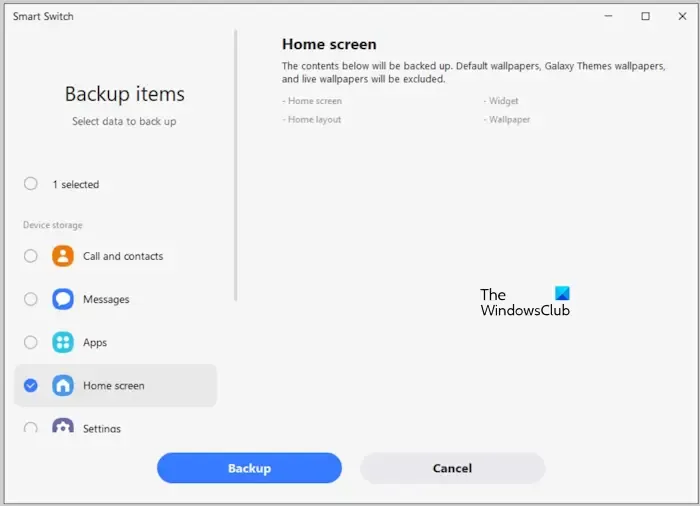
También puede hacer una copia de seguridad de sus fondos de pantalla predeterminados, fondos de pantalla de Galaxy Themes y fondos de pantalla en vivo. Para hacer una copia de seguridad de su pantalla de inicio, seleccione la opción respectiva en el lado izquierdo
4]Configuración
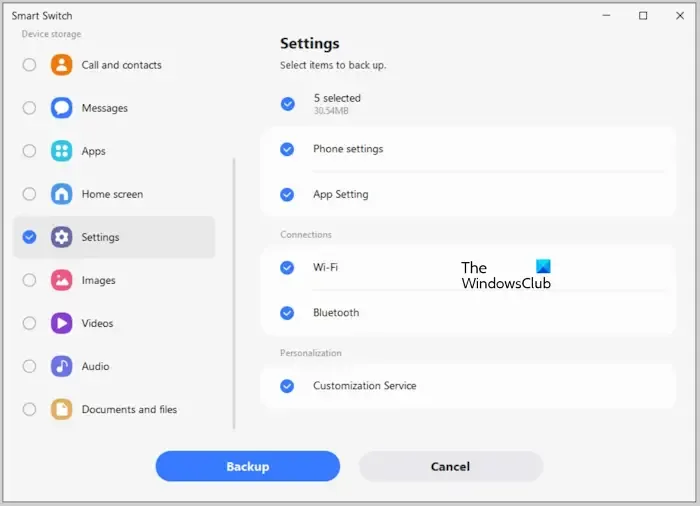
Samsung Smart Switch también le permite realizar una copia de seguridad de todas sus configuraciones desde su teléfono inteligente a su PC. Puede hacer una copia de seguridad de la configuración de su teléfono, la configuración de aplicaciones, la configuración de Wi-Fi, la configuración de Bluetooth y más.
5]Aplicaciones
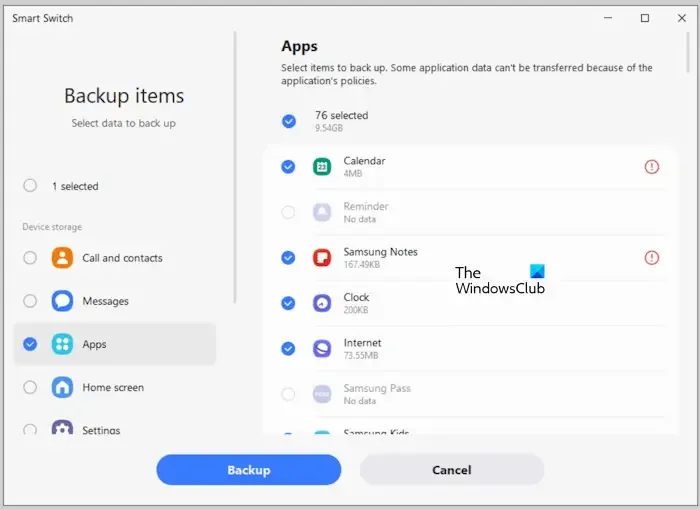
También puedes hacer una copia de seguridad de todas tus aplicaciones en tu PC usando este software. Esta función es útil para restaurar todas sus aplicaciones después de realizar un restablecimiento de fábrica en su teléfono. Si desea realizar una copia de seguridad solo de algunas aplicaciones específicas, puede seleccionarlas manualmente. Cuando haya terminado, haga clic en Copia de seguridad.
6]Imágenes, vídeos, audio, documentos y archivos
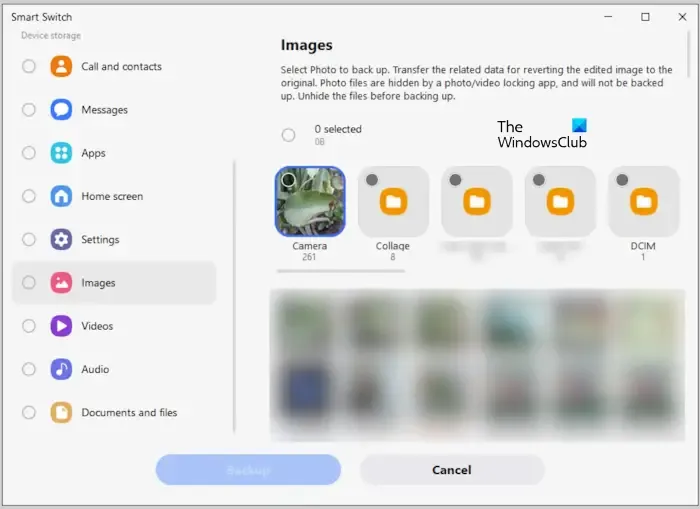
Si desea hacer una copia de seguridad de sus imágenes, videos, archivos de audio y otros documentos, seleccione la opción respectiva y luego seleccione los archivos manualmente. De forma predeterminada, todos los archivos se seleccionan para realizar una copia de seguridad. También le muestra las carpetas que contienen sus archivos. Puede hacer una copia de seguridad de una carpeta en particular seleccionándola.
Cuando Samsung Smart Switch esté realizando la tarea de copia de seguridad, no retire el cable USB, ya que puede dañar los datos respaldados.
Cómo restaurar datos con Samsung Smart Switch
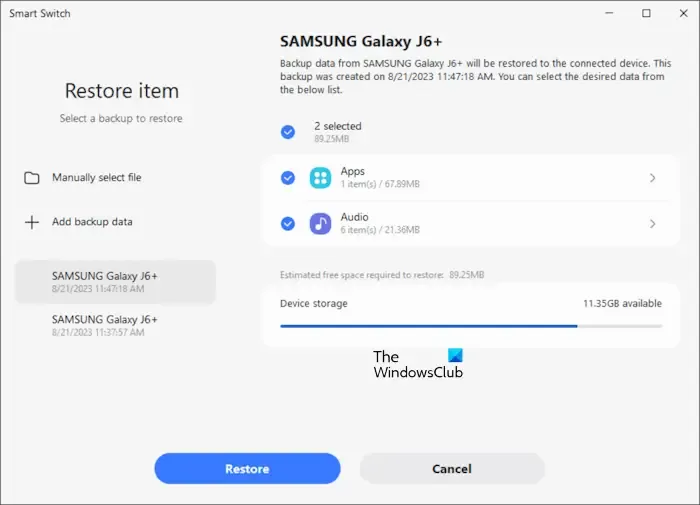
Para restaurar sus datos en su teléfono inteligente, conéctelo a la computadora mediante un cable USB, luego abra la aplicación en su PC. Ahora, haga clic en el botón Restaurar . En el lado izquierdo verás los nombres de todos tus smartphones junto con la fecha y hora en la que se creó la copia de seguridad. Seleccione su dispositivo en consecuencia y luego seleccione lo que desea restaurar. Cuando haya terminado, haga clic en Restaurar .
No interrumpas el proceso. El tiempo necesario para restaurar sus datos dependerá del tamaño de sus datos.
Para descargar Samsung Smart Switch en su PC, visite samsung.com .
¿Samsung Smart Switch hace una copia de seguridad de todo?
Además de hacer una copia de seguridad de sus fotos, videos, archivos y documentos, Samsung Smart Switch también crea una copia de seguridad de la configuración, contactos, mensajes, aplicaciones, fondos de pantalla de la pantalla de inicio de su teléfono, etc.
¿Es segura la aplicación Samsung Smart Switch?
Sí, el Samsung Smart Switch es seguro. Puede usarlo para hacer una copia de seguridad de sus datos desde su teléfono a su PC para poder restaurarlos en su teléfono cuando sea necesario.



Deja una respuesta